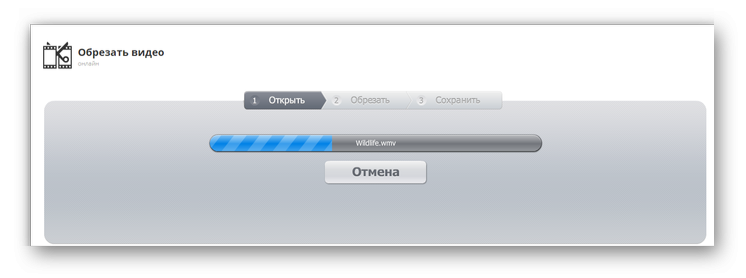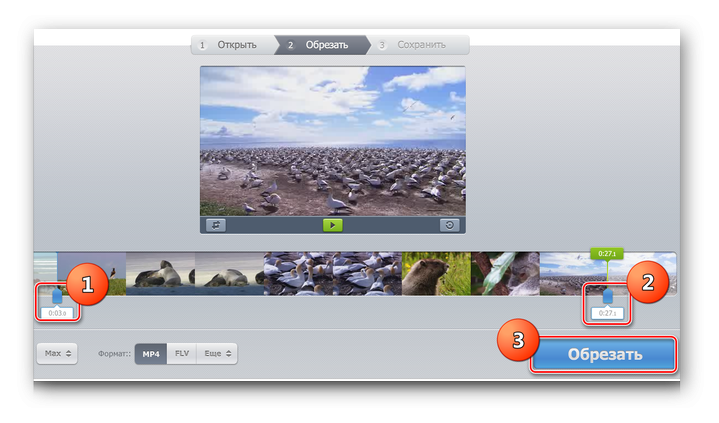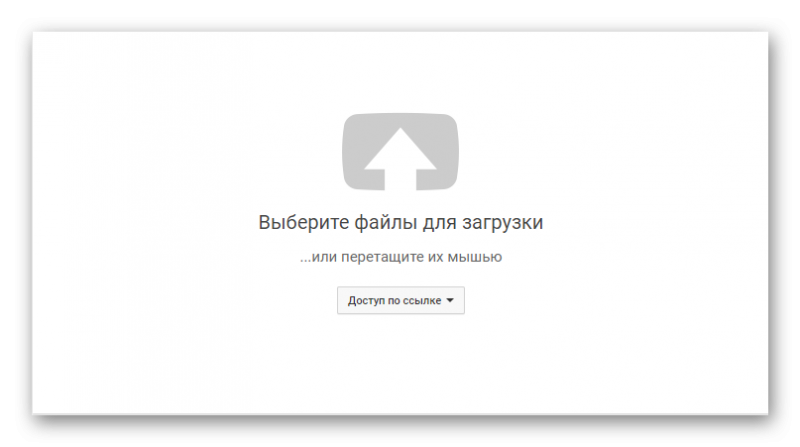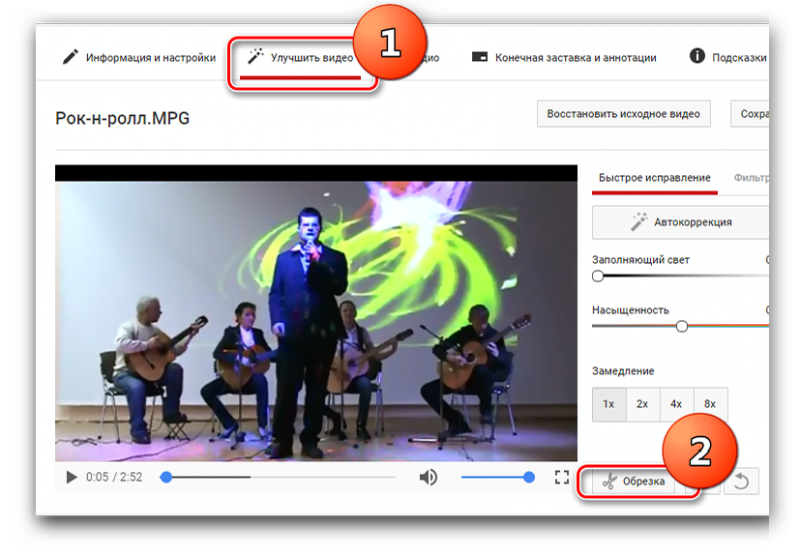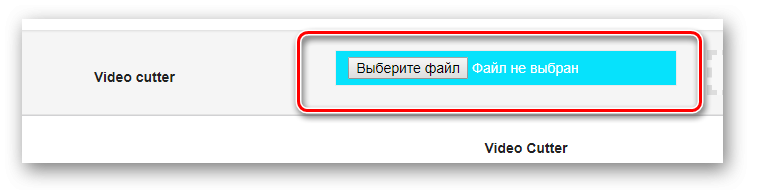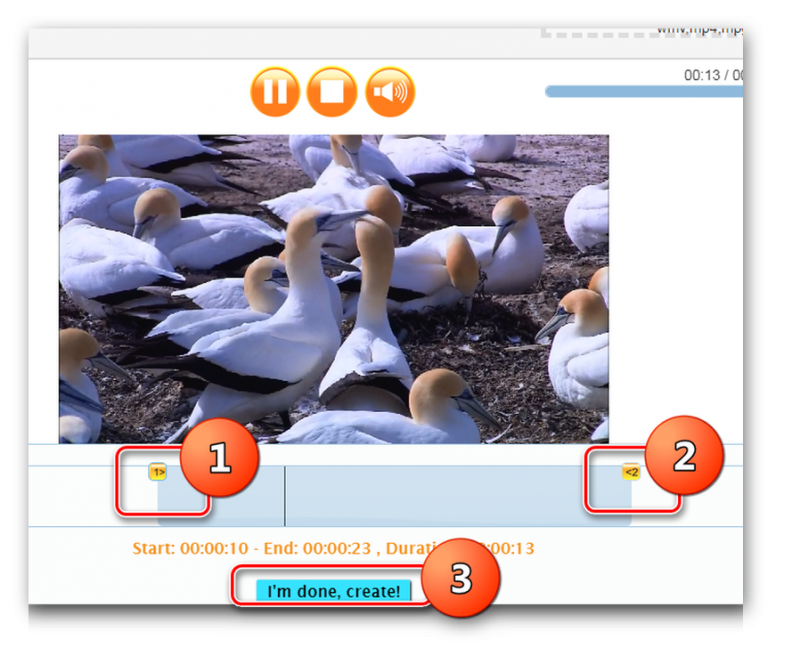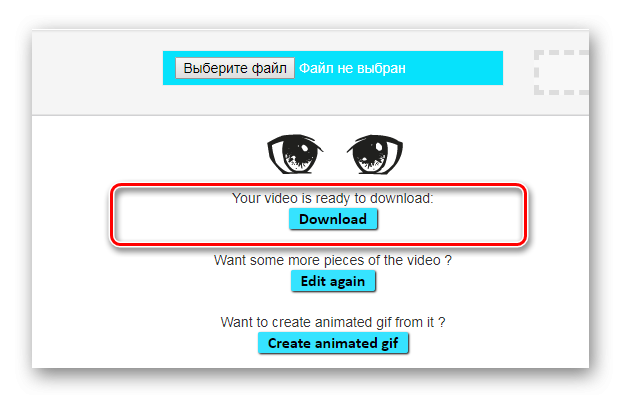Онлайн-сервисы для обрезки видео

Нередко возникают ситуации, когда нужно обрезать тот или иной видеоролик. Например, когда какая-то часть фильма показалась очень полезной и интересной или любительская запись в начале вышла некачественной.
Выбор сайта для редактирования видеофайла
После выбора файла для обрезки стоит подобрать онлайн-ресурс, который осуществит поставленную задачу. Предпочтение лучше отдавать порталам, которые делают это бесплатно, не требуют регистрации и номера телефона. Важно, чтобы сайт мог работать с видеозаписью того формата, в котором хранится ваша запись. Конвертация – отдельный трудоемкий процесс, а многие ресурсы работают с большинством известных форматов и без нее.
Обрезка видео – несложная задача. Но стоит помнить, что все ролики, которые пользователи выкладывают в сеть, так или иначе остаются в интернете. Потому для записей, которые не хотелось бы подвергать огласке, можно использовать иные программы, требующие скачивания и установки. Они тоже бывают простыми, имеют аналогичную функциональность и могут быть русифицированы. Основной плюс в работе онлайн – скорость обработки. Кроме того, обрезку можно осуществлять, не обращая внимания на операционную систему - нужен лишь доступ в интернет. При обрезке файла важно, чтобы первый его кадр, как и последний, были смысловыми и несмазанными. Так упростится восприятие картинки и запись будет выглядеть целостной и понятной.
Способ 1: Online-cutter
Если выбирать среди самых популярных интернет-ресурсов, предоставляющих возможность обрезки видео – первым в списке будет сайт Online-cutter. Интерфейс достаточно прост и не вызовет затруднений, кроме того, весь на русском языке.
Перейти на сайт Online-cutter https://online-video-cutter.com/ru/
- Сперва нужно нажать на «Открыть файл» - активную кнопку посреди окна.
- Будет предложено выбрать файл. Соответственно, он должен находиться на компьютере. После выбора видеозаписи, онлайн-обработчик загрузит ее для дальнейшего редактирования.
![Процесс загрузки видео на сайт Online-cutter]()
- После загрузки можно будет выбрать область, которую необходимо сохранить новым файлом. Внизу экрана появляется видеоряд с двумя бегунками, первый отвечает за начало, второй – за конец. Ограниченную ими область можно включить и посмотреть. Далее после выбора нужного фрагмента нажать «Обрезать».
![Процесс обрезки видео на сайте Online-cutter]()
Способ 2: Встроенное средство от YouTube
Популярный сайт предлагает и такую функцию, но только зарегистрированным пользователям после авторизации. Регистрация здесь бесплатна и безопасна. К сожалению, обрезать можно только добавленное в свой профиль видео. Но зато им легко можно будет поделиться в дальнейшем.
Перейти на сайт YouTube https://www.youtube.com/
- После входа в аккаунт выбрать пункт «Добавить видео». Если оно не предназначено для публичного просмотра, то параметр при добавлении должен содержать значение «Доступ по ссылке».
![Загрузка видео на YouTube]()
- После появления новой записи в листе аккаунта, нужно, выбрав ее, нажать «Улучшить видео». В правом углу экрана будет вариант «Обрезка».
![Обрезка видео на YouTube]()
- Результат можно сохранить и на канале он уже будет в измененном виде. Также есть возможность скачать файл на компьютер и удалить из публичного доступа.
Ютуб при выкладывании видео предлагает оставить картинку, которая будет отображаться до его загрузки. Это может быть как кадр из файла, так и сторонняя картинка. Разработчики сайта часто его обновляют, потому алгоритм может немного отличаться от того, что предложен в этом уроке.
Способ 3: Wincreator
Англоязычный ресурс, способный обработать только ролик небольшого объема. Но в остальном, не сильно отличается от других обработчиков.
Перейти на сайт Wincreator http://www.wincreator.com/video-cutter
- Необходимо загрузить файл, нажав «Выберите файл». Хранится он должен на компьютере или присоединенном накопителе.
![Загрузка видео для обрезки на сайт Wincreator]()
- После загрузки можно будет изменять ролик бегунками 1 и 2, сайт автоматически будет проигрывать оставшийся кусок. После всех манипуляций необходимо нажать «I’m done, create!».
![Процесс обрезки видео на сайт Wincreator]()
- Видео отредактировано, осталось лишь его скачать!
![Скачивание обрезанного видео с сайта Wincreator]()
Некоторые сайты и программы предоставляют дополнительный разнообразный функционал, благодаря которому можно добавить музыкальную подложку, оригинальные эффекты и прочие необычные особенности, которые сделают фильм или клип особенно красивым и популярным.